在线配色器
搭出好色彩

最终效果图1。运行我们的好帮手ADOBEPhotoShopCS,新建一个白色背景适当大小的图片。这些都不是死的,灵活运用。比如软件的版本,6.0其实就足够了,我们真

本教程的最终效果非常真实,不管从各个专业角度如质感、透视、细节、整体渲染等都是无可挑剔的。效果比3D做的还要好。可见PS在高手的手里是超级利器。最终效果

看到效果图有点不敢相信这是用PS画出来的。非常佩服作者的美术功力。新手可能绘制的时候有点难度,因为要刻画的细节非常多。需要一定的时间和耐性。最终效果
6.为"部件8"增加金属光感
选中"部件8"所在图层,将图象放大到700%.分别使用“加深、浅淡工具”, 模式都设为"高光",笔刷大小在1-3之间交替使用.暴光度设为100. 方法前面都提过了,只要够耐心反复多试几次就会出现理想的效果了.笔者所做效果如图F2
 图F2
图F2
7.表面工作收尾
为“部件4”增加立体感。首先选中“部件4”所在图层,用工具箱中的“钢笔工具”勾画出图7-a1的路径。然后将路径转化为选区,使用“加深工具”模式设为"高光",笔刷根据情况使用,暴光度为75。将选区部分加深。如图7-a2.是在“部件4”的图层上,保留选区,ctrl+shift+i将选区反选,接着在使用“浅淡工具”将其余的部分进行适当的涂抹。得到效果如图7-a3。最后ctrl+d取消选区。“部件4”就制作完成了。"部件9"制作方法大致与"部件4"的方法一致。
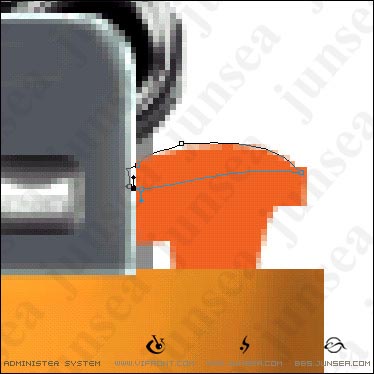 图7-a1
图7-a1
 图7-a2
图7-a2
 图7-a3
图7-a3
这样一个打火机的表面结果就制作完成了。效果如图F3。
 图F3
图F3
Copyright © 2016-2022 WWW.PSDEE.COM All Rights Reserved 版权归PSDEE教程网所有
本站所发布内容部分来自互联网,如有侵犯到您的权益烦请通知我们,我们会在3个工作日内删除相关内容
联系QQ:309062795 闽ICP备10004512号-4